Windows10系统之家 - 安全纯净无插件系统之家win10专业版下载安装
时间:2020-10-17 11:18:50 来源:Windows10之家 作者:huahua
下面来讲讲win10没有telnet客户端怎么处理
1.进入win10后鼠标右击Windows开始菜单,选择运行打开。
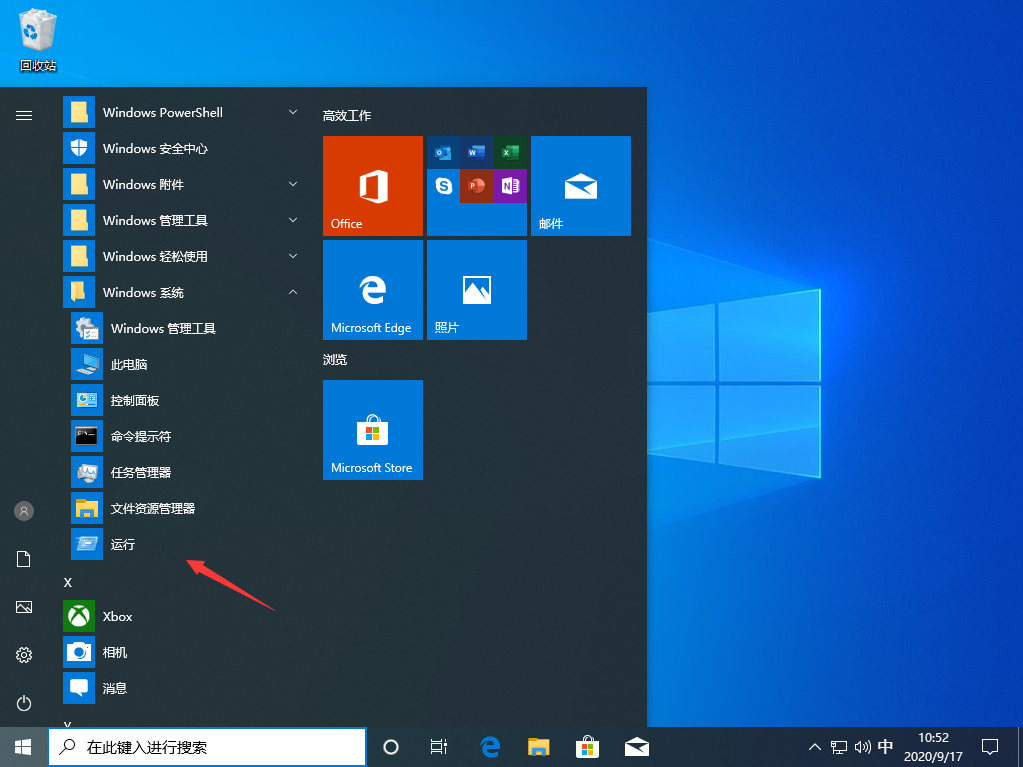
2.在运行中输入“control”并回车打开控制面板。
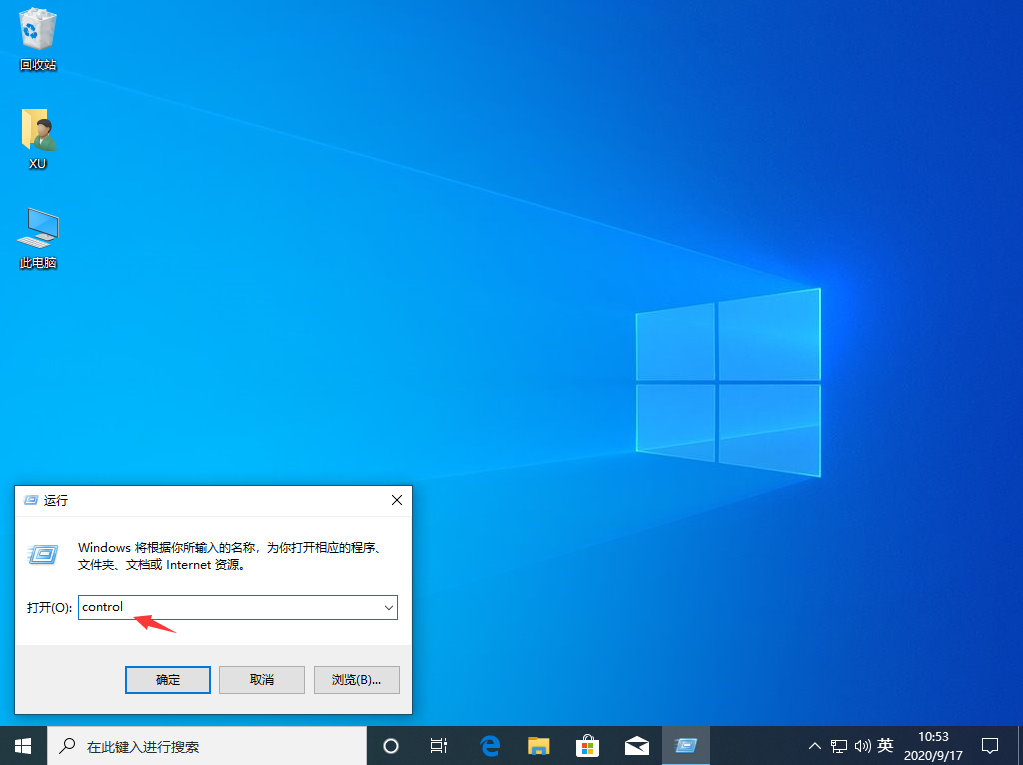
3.在控制面板中找到程序并点击打开。
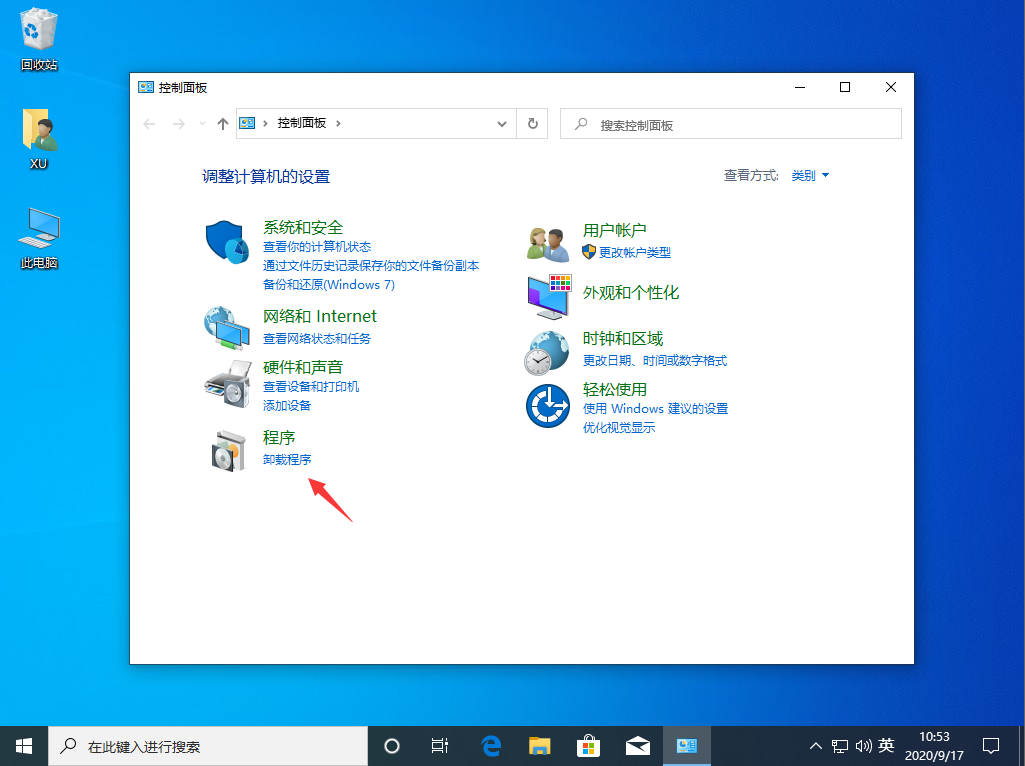
4.点击启用或关闭Windows功能打开。
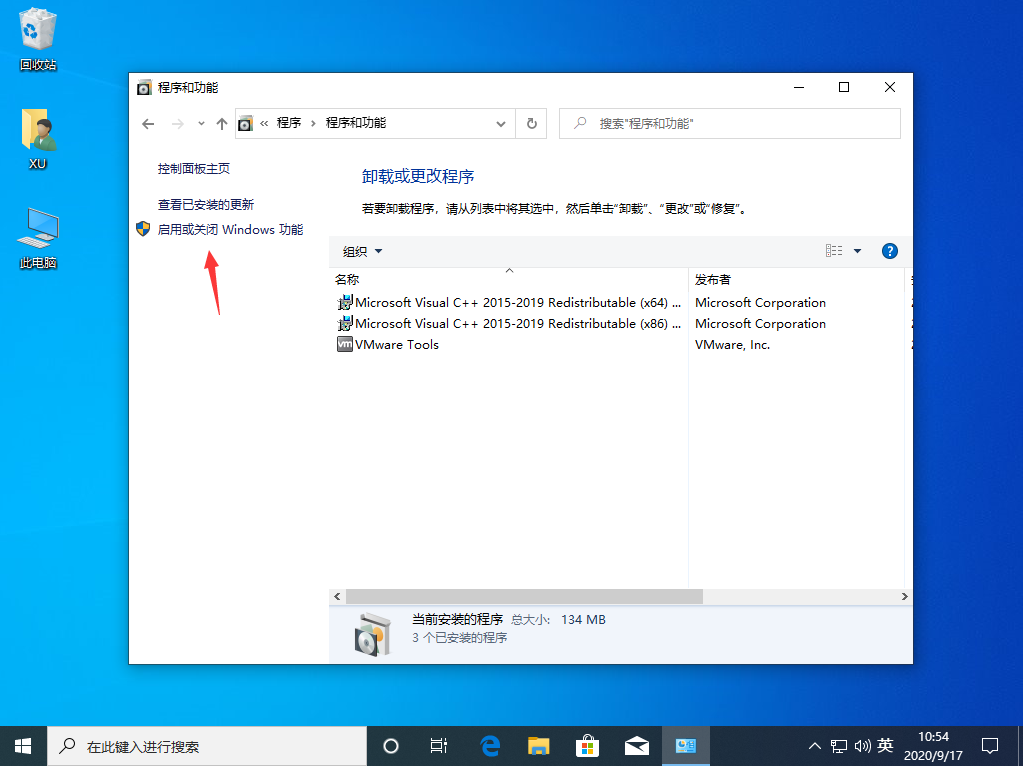
4.在新出现的界面中找到并勾选Telnet客户端选项。
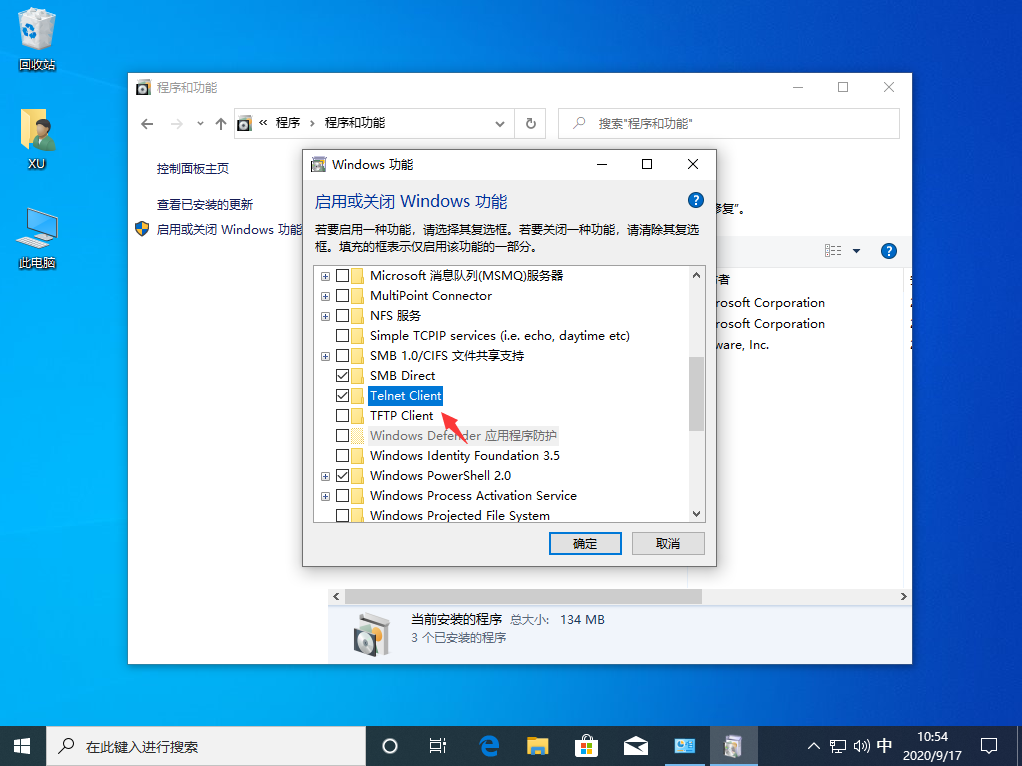
5.点击确定按钮后win10就会自动安装telnet客户端,请耐心等待。
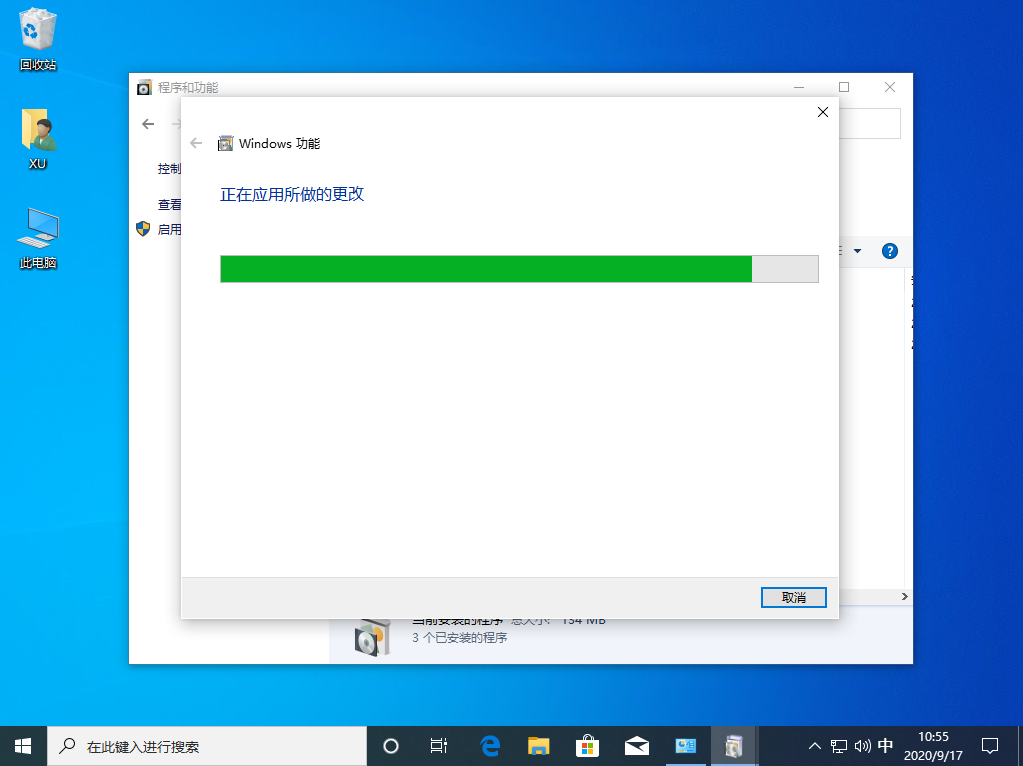
6.稍等片刻,win10telnet客户端就安装完成了。
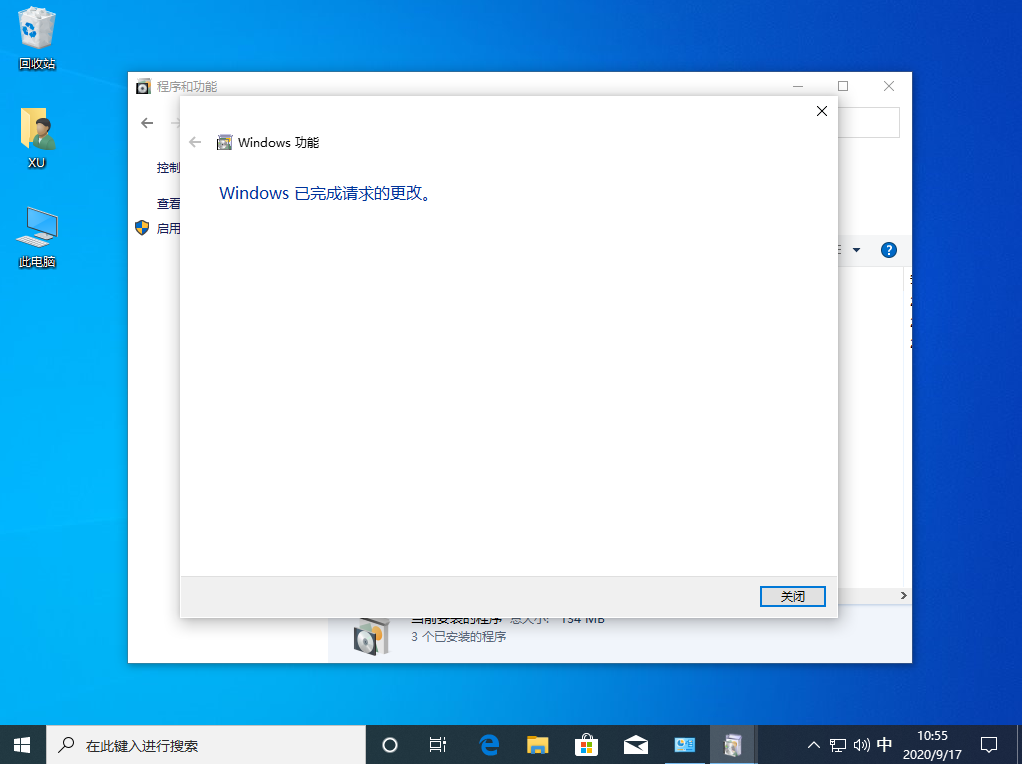
以上就是win10没有telnet客户端的解决方法了,你学会了吗?
相关文章
热门教程
热门系统下载
热门资讯





























